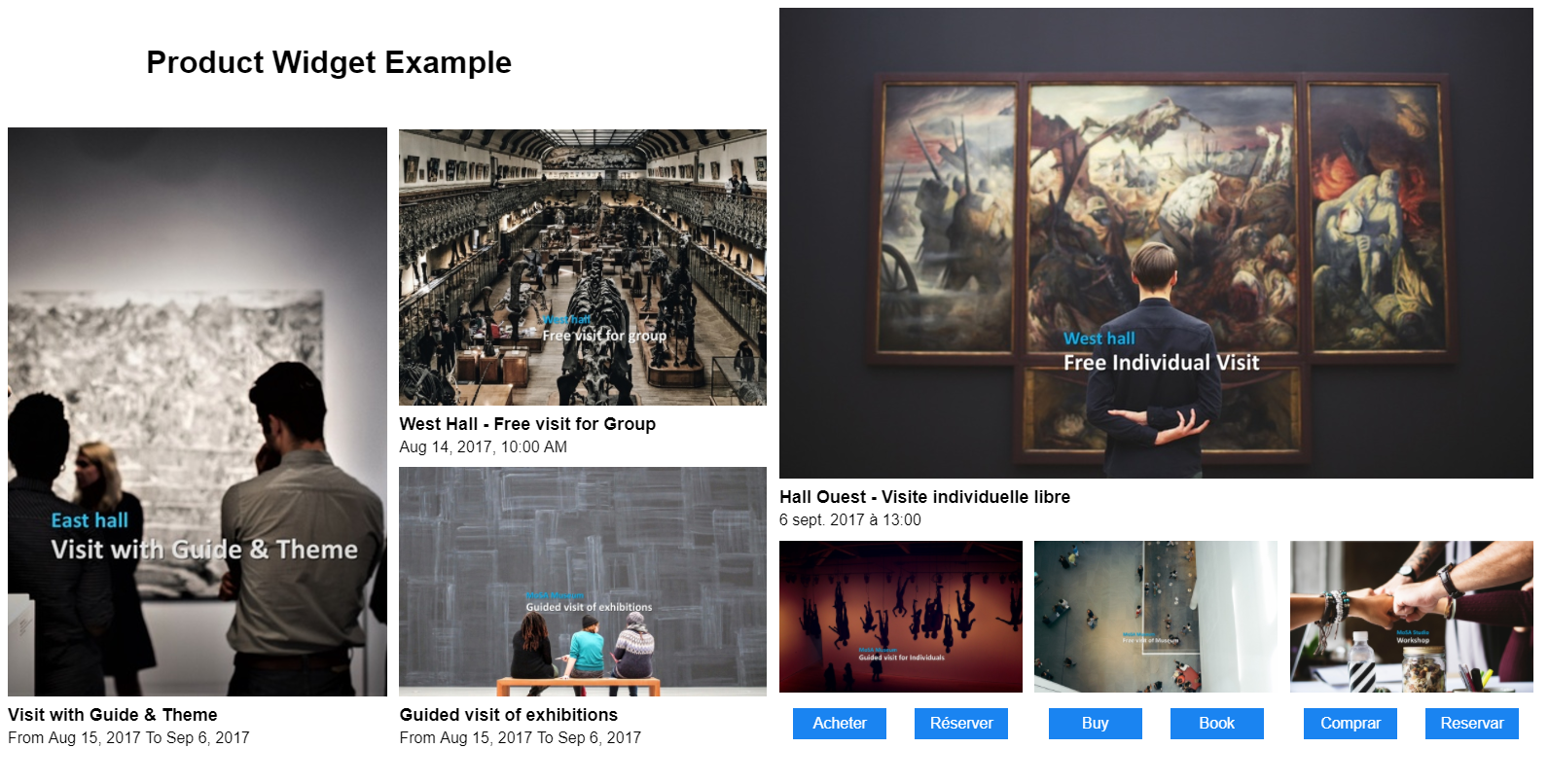Sur le même principe que pour le Newsletter Widget, le "product widget" (widget produit) est un simple extrait de code que vous pouvez facilement intégrer dans n’importe quel site Web. Grâce à ce widget flexible et adaptable, vous pouvez très simplement créer une page de catalogue produits avec votre propre style sur votre site Web. Les plus récentes informations des produits seront automatiquement reprises sur le widget depuis le catalogue de la plateforme SecuTix correspondante, plus besoin donc de les copier-coller et de les mettre à jour manuellement !
Veuillez noter que cet article ne s’applique qu’à la version 1 du SecuTix Gravity Product Widget publié dans PizBernina V2.
Comment cela fonctionne-t-il ?
Pour utiliser un widget produit, vous devez d’abord intégrer un extrait de code dans votre site Web. Vous pouvez soit vous adresser à votre prestataire Web pour insérer l’extrait de code dans le code HTML de votre site, soit le faire vous-même à l’aide de Google Tag Manager. L’extrait de code va tout d’abord contacter le service back-end de SecuTix pour récupérer les configurations requises (p. ex. les thèmes et les labels) et les informations produit (p. ex. nom, image, date, boutons supportés, etc.) depuis le catalogue de la plateforme de vente en ligne correspondante. Puis il affichera l’interface utilisateur du widget et présentera les informations produit conformément à la configuration définie. Comme pour le widget de newsletter, les styles et thèmes par défaut du widget produit sont les mêmes que ceux de la plateforme de vente en ligne correspondante. Vous pouvez également neutraliser les styles par le biais d’une mise en page CSS individuelle.
Exemple
Ci-dessous l’exemple d’une page customisée de catalogue produits construite en utilisant plusieurs widgets produit avec divers paramètres d’initialisation.
Exemple d’extrait de code
<div id="stx-product" class="product"></div>
<script type="text/javascript" src="https://s3.eu-central-1.amazonaws.com/pub.tnwi.p16-s3.secutix.com/stx-widgets/Product/v1/Product.js"></script>
<script type="text/javascript">
STX.config({apiKey:"8bafa660-8bc1-4982-83da-f15fce01f4ec", hostname:"hostname of your online sales platform"});
STX.widgets.Product.render({
props: {
productId:'your product ID',
occurrenceId: 'your performance or timeslot ID',
aspectRatio:'VERTICAL',
showActions: false,
showText: true,
showImage: true
}, },
locale:"en",
root:"#stx-product"});
</script>
Paramètres
apiKey - le "Secret token" (jeton secret) généré sur l'écran de configuration de votre point de vente. Vous trouverez ce paramètre sous Sales Channels > Point of sale > Characteristics > Internet Parameters.
hostname - le nom d'hôte de l'URL du point de vente pour votre plateforme de vente en ligne.
Veuillez noter que le widget de produit récupèrera les configurations (p. ex. les thèmes et les labels) du point de vente correspondant.
productId - l’id du produit que vous voulez afficher dans le widget.
Veuillez noter que le widget va tout d’abord contacter le service back-end de SecuTix pour récupérer les configurations requises (p. ex. les thèmes et les labels) et les informations produit (p. ex. nom, image, date, boutons supportés, etc.) du point de vente correspondant.
- occurrenceId - (facultatif) l’id de la séance ou de la plage horaire que vous voulez afficher dans le widget. Lorsque ce paramètre est défini, le widget produit indiquera la date et l’heure de début de l’occurrence (p. ex. la séance ou la plage horaire). S’il n’est pas défini, le widget affichera uniquement une période entre la première et la dernière occurrence du produit correspondant.
- aspectRatio - (facultatif) le format de l’image du produit affiché dans le widget. Les valeurs supportées sont « VERTICAL »,"HORIZONTAL », « WIDE », « SQUARE » et « LANDSCAPE ». La valeur par défaut est « VERTICAL ».
- showActions - (facultatif) définit si le widget doit afficher des boutons ou pas. La valeur par défaut est « false ». Les boutons supportés sont :
- « Buy », si la vente en ligne est activée pour le produit correspondant.
- « Reserve », si la réservation en ligne est activée pour le produit correspondant.
- « Option », si l'option en ligne est activé pour le produit correspondant.
- showText - (facultatif) définit si le widget doit afficher du texte ou pas. La valeur par défaut est « true ».
- showImage - (facultatif) définit si le widget doit afficher l’image du produit ou pas. La valeur par défaut est « false ».
- locale - (facultatif) le code langage qui définit la langue du widget de produit. Si rien n’est indiqué ici, le widget utilisera par défaut la langue principale de l’entreprise.